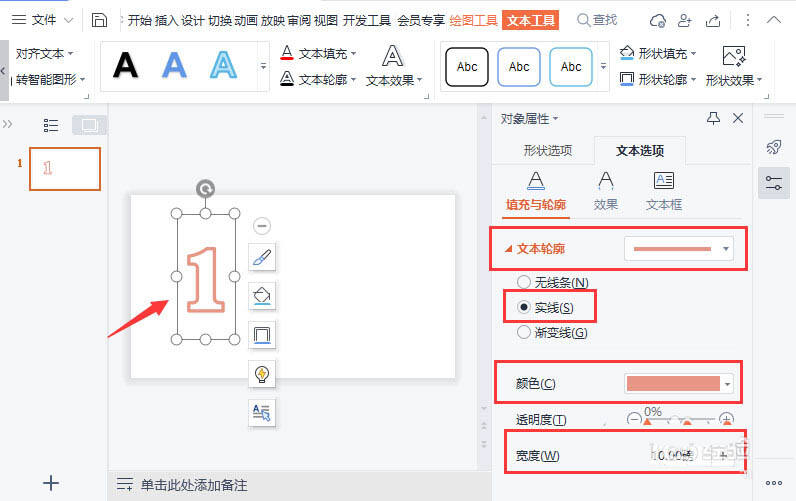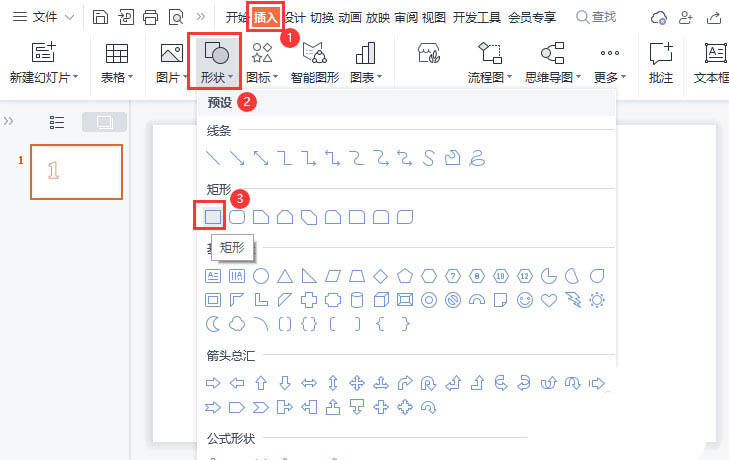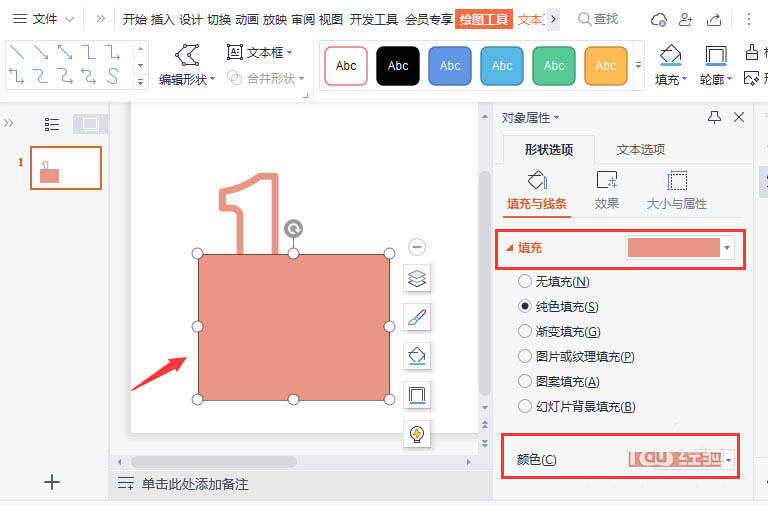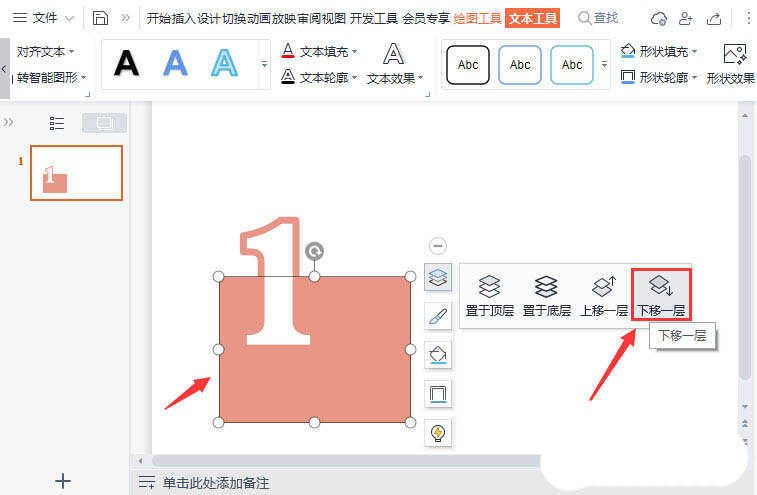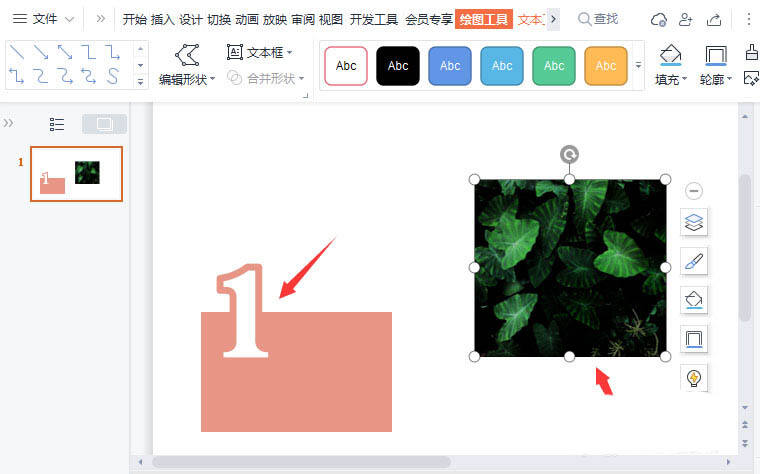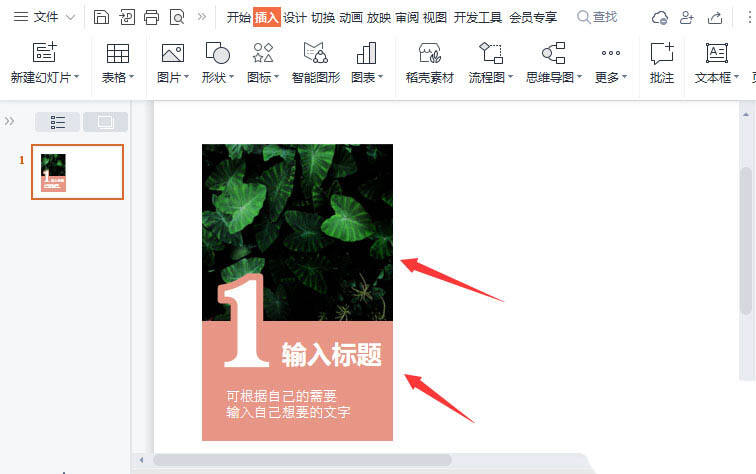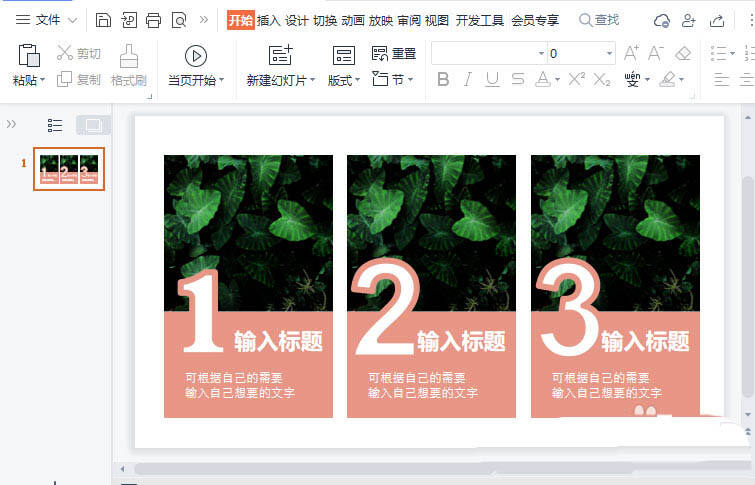wps数字封面如何制作?wps数字封面制作教程
办公教程导读
收集整理了【wps数字封面如何制作?wps数字封面制作教程】办公软件教程,小编现在分享给大家,供广大互联网技能从业者学习和参考。文章包含299字,纯文字阅读大概需要1分钟。
办公教程内容图文
然后把数字1的填充颜色设置为白色,把轮廓设置成自己喜欢颜色,宽度设置为【10】磅的大小。
接着在【插入】-【形状】中找到【矩形】。
随后在数字1的上面画出一个矩形,把填充设置成和文字轮廓相同的颜色即可。
之后选中矩形的形状,把它【下一移层】。
现在看到数学1和矩形像是组合在一起的效果(其实是两个单独的图层,可任意修改数字或颜色)。再拖入一张自己喜欢的图片。
然后把图片叠放在数字的下一层和矩形对齐,在矩形上面输入标题和相关的文字。
最后,把它再复制出2组出来,分别修改序号的数字和文字就完成了。
办公教程总结
以上是为您收集整理的【wps数字封面如何制作?wps数字封面制作教程】办公软件教程的全部内容,希望文章能够帮你了解办公软件教程wps数字封面如何制作?wps数字封面制作教程。
如果觉得办公软件教程内容还不错,欢迎将网站推荐给好友。